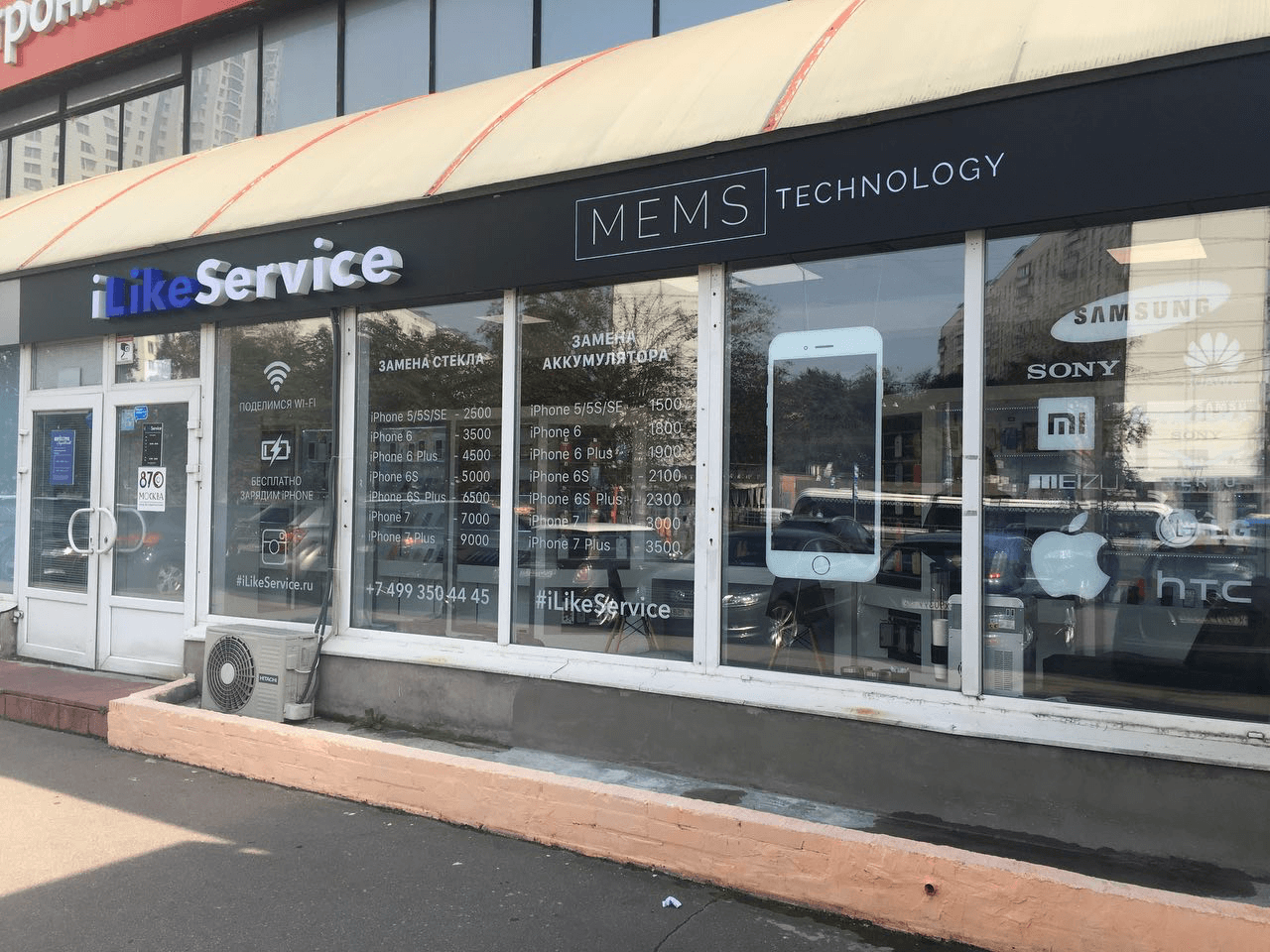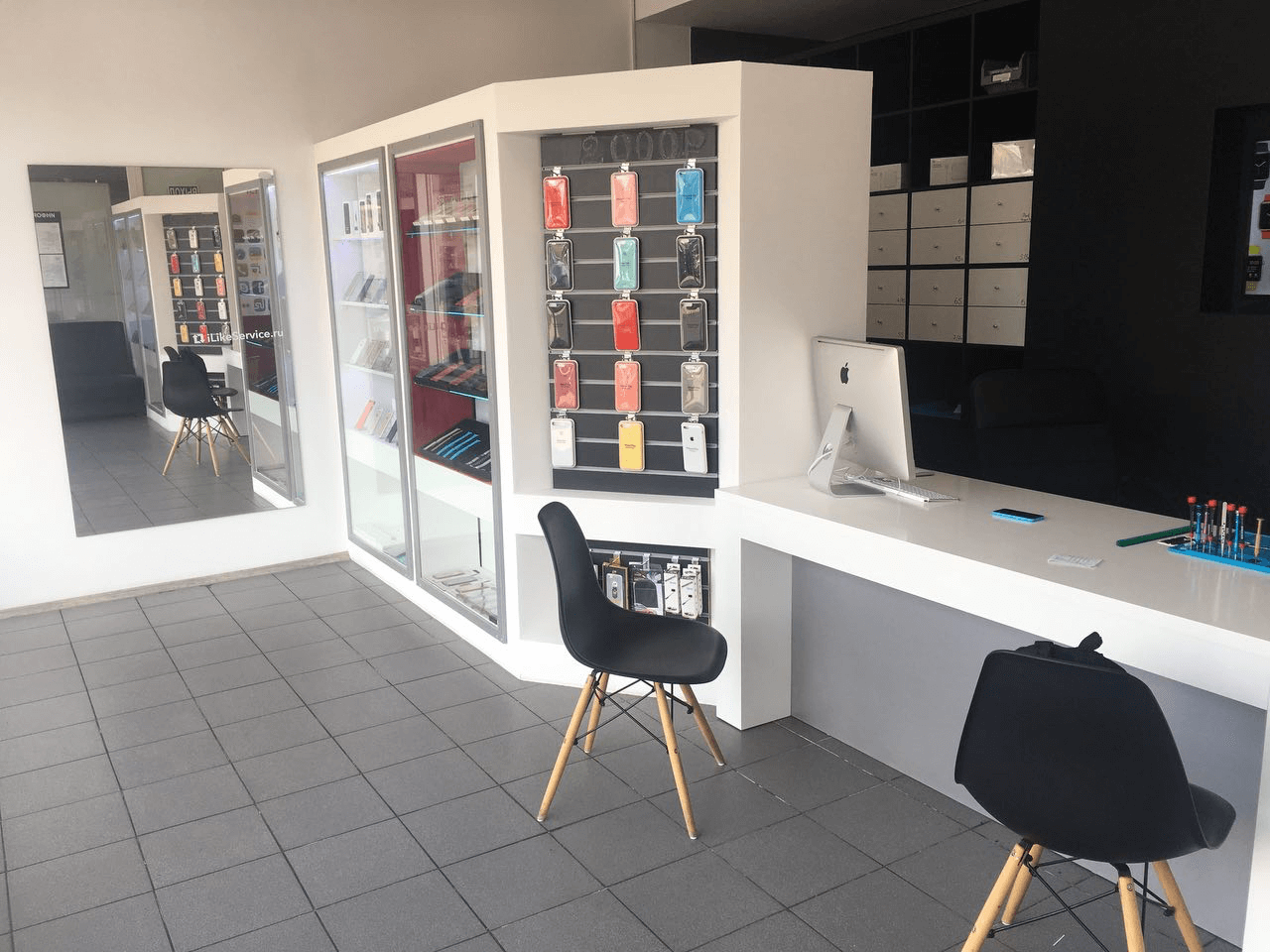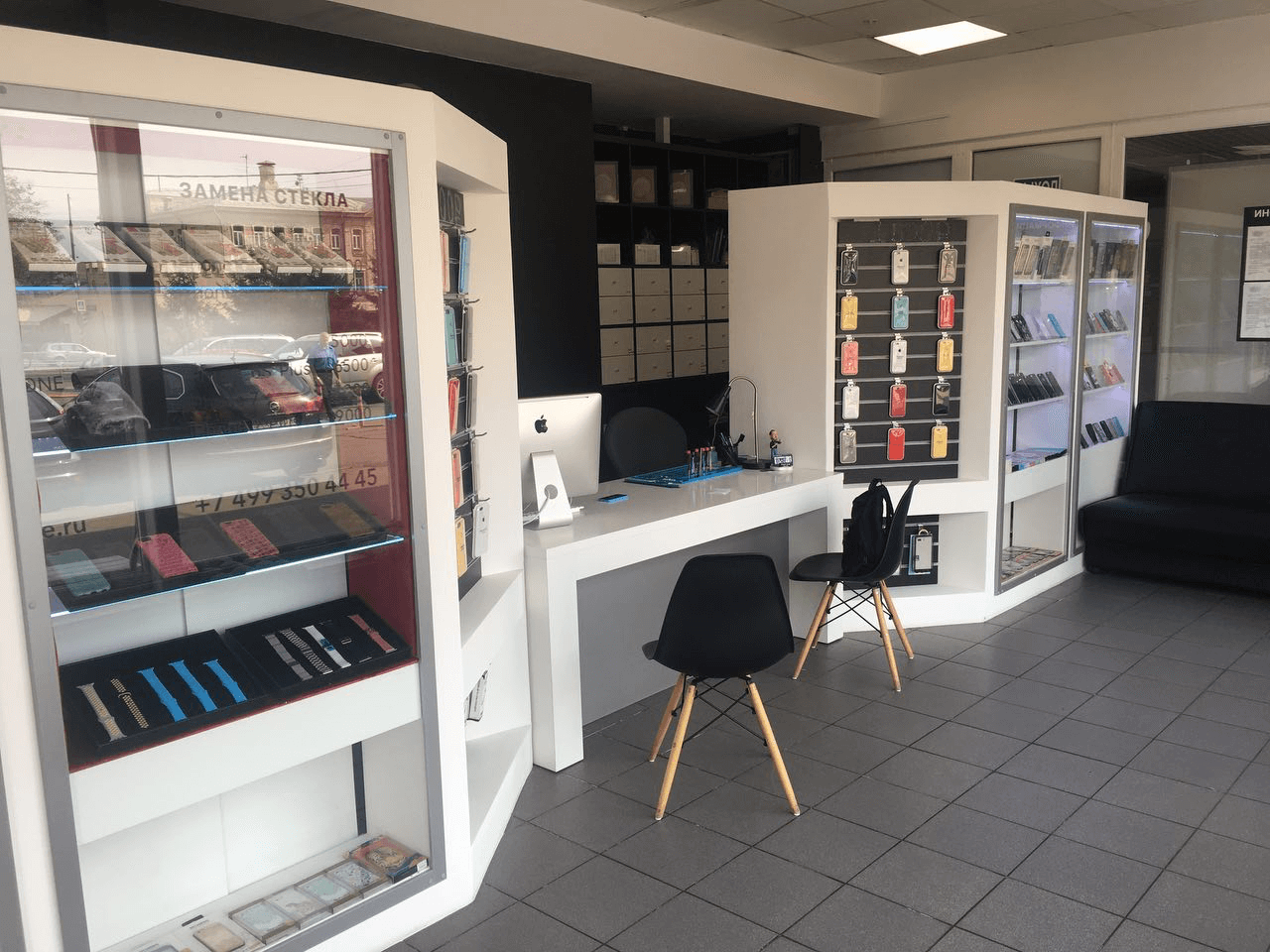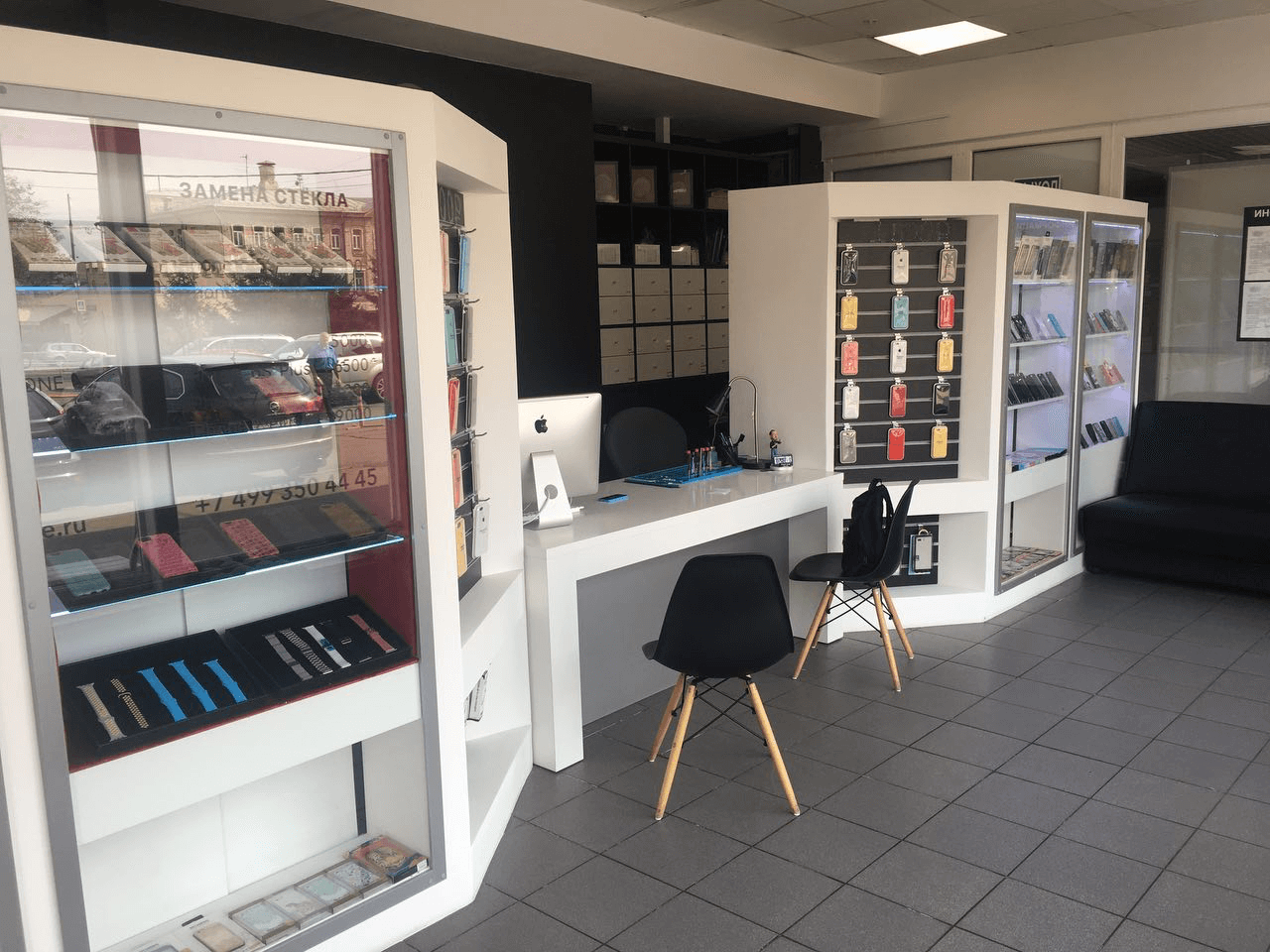Изначально, устройства компании Apple, работающие под управлением мобильной операционной системы iOS, имели исключительно проводное сопряжение с ПК. Со временем, разработчикам из Купертино удалось «избавить» iPhone от необходимости в проводах, снабдив их возможностью обновляться и передавать фото, видео и прочие файлы «по воздуху».
Тем не менее, практике мастеров СЦ «iLikeService» показывает, что в ряде случаев без проводов не обойтись. Как подключить Айфон к компьютеру? Что будет, если не использовать iTunes? Lightning-коннектор или синхронизация с помощью беспроводной сети Wi-FI? Разберемся во всех особенностях, нюансах и тонкостях этого процесса вместе!
Основные способы подключения iPhone к компьютеру
На данный момент, существует два способа подключения «яблочного» телефона:
- По USB с помощью кабеля;
- Без проводов через Wi-Fi.
При этом стоит отметить, что для нормальной работы c iPhone необходимо установить iTunes – фирменное приложение, размещенное на официальном сайте Apple.
Подключение Айфона к компьютеру при помощи iTunes
Для подключения к iTunes понадобиться:
- Устройство под управлением iOS;
- Комплектный кабель Lightning-USB;
- Персональный компьютер или ноутбук;
- Предустановленное приложение.
Порядок действий выглядит следующим образом:
- Запуск iTunes, проверка обновлений;
- Подключение через USB;
- Ожидание синхронизации устройств;
- Создание резервной копии;
- Получение доступа к содержимому девайса.
Возможности приложения позволяют синхронизировать музыкальную библиотеку, переносить изображения и видеозаписи, копировать телефонную книгу, заметки и календари, обновлять версию прошивки и создавать «бэкап» (резервную копию данных на смартфоне).
Как подключать Айфон к компьютеру через USB?
В случае с устройствами, работающими под управлением MacOS, установка дополнительных компонентов для нормальной работы системы не обязательна, т.к. все необходимое ПО встроено в операционную систему. Для нормальной работы с девайсами в системах Windows и Linux придется доустановить дополнительные драйверы.
При этом стоит отметить, что в отсутствие iTunes, устройство будет отображаться как съемный накопитель, содержащий в себе фото и видео, снятые на камеру iPhone. Для полноценной работы необходимо скачать и установить программу, обновив её до актуальной версии.
К преимуществам проводного подключения можно отнести простоту, надежность, высокую скорость передачи данных и невозможность «перехватить» информацию в момент копирования с телефона на компьютер. Кроме того, только провод позволяет раскрыть все возможности iTunes.
Подключение iPhone к компьютеру через Wi-Fi
С момента презентации 7-й версии iOS, пользователи получили возможность подключаться к компьютеру без использования проводов, используя домашнюю беспроводную сеть Wi-Fi. Но для включения данной функции придется пройти первичную синхронизацию по USB. Порядок действий выглядит следующим образом:
- Используя кабель, подключить iOS-девайс к компьютеру;
- Открыть iTunes, выбрать нужное устройство;
- Открыть меню «обзор» в левой части окна приложения;
- Выбрать «синхронизация с «название устройства» по WI-FI;
- Подтвердить свой выбор нажатием кнопки “Применить”.
Если ПК и телефон подключены к одной сети, iTunes автоматически синхронизирует оба устройства при появлении одного из них. Из преимуществ – полное отсутствие каких либо проводов. К недостаткам же можно отнести катастрофическую скорость разрядки аккумулятора во время синхронизации: при использовании такого способа сопряжения, на время, необходимое для завершения переноса данных, эксперты рекомендуют ставить iPhone на зарядку.
Также, подключаясь «по воздуху», владелец iPhone не сможет инициировать сброс к заводским настройкам или стереть контент, имеющийся на телефоне. Но к счастью, для удаленного управления данными на смартфоне можно использовать облачное хранилище iCloud (включается в настройках девайса), стереть данные в случае кражи – с помощью функции «Найти мой iPhone».
Среди «опытных» яблочников бытует миф, что подключение к ПК создает «лазейку» для злоумышленников, желающих выудить личные данные пользователя и использовать их в преступных целях. После массового взлома iCloud в 2014 году, купертиновцы озаботились поиском и закрытием багов, ведущих к утечке данных. А с 2018 года, компания готова платить каждому, кто сможет “вытащить” информацию с телефона, указав на “дыры” в облаке или программном обеспечении девайса.